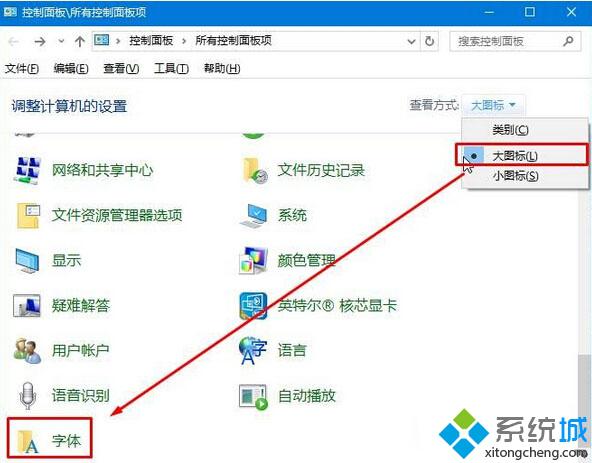- 作者:admin
- 时间:2024-05-17 19:34:11
问题背景
在使用Windows 10的过程中,许多用户可能会遇到一个常见的问题,即电脑在休眠后无法正常唤醒,只能通过强制关机才能恢复正常。这不仅会影响工作和学习的进行,还可能导致数据丢失和系统崩溃等问题。本文将为大家介绍如何解决Windows 10休眠后无法唤醒的问题。
原因分析
Windows 10无法正常唤醒的原因有很多,常见的包括驱动程序问题、电源管理设置错误、硬件兼容性问题等。其中,驱动程序问题是最常见的原因之一。如果电脑的驱动程序没有及时更新或者与系统不兼容,就会导致系统在休眠后无法唤醒。
解决方法
方法一:更新驱动程序
- 按下Win + X键,选择设备管理器。
- 展开“显示适配器”或“图形卡”选项。
- 右击目标设备,选择“更新驱动程序”。
如果系统没有找到最新的驱动程序,你可以手动从官方网站下载并安装最新的驱动程序。同时,确保所有的驱动程序都是兼容Windows 10的版本。
方法二:调整电源管理设置
- 按下Win + R键,输入“powercfg.cpl”,并按下回车键。
- 在弹出的“电源选项”窗口中,选择“更改计划设置”。
- 在下一级的“更改高级电源设置”窗口中,展开“睡眠”选项。
- 将“允许鼠标或键盘唤醒计算机”和“允许唤醒计划任务”设置为“是”。
- 点击“确定”保存设置。
通过调整电源管理设置,可以确保在休眠状态下使用鼠标或键盘进行唤醒。
方法三:检查硬件兼容性
如果上述方法无法解决问题,那么可能是硬件兼容性问题导致的。你可以通过以下方式检查硬件兼容性:
- 查看硬件设备的手册或官方网站,确认其是否与Windows 10兼容。
- 升级硬件设备的固件或驱动程序。
- 在硬件设备的设置界面中,检查是否有与电源管理相关的选项。
如果都没有解决问题,建议联系硬件设备的厂商获取支持和帮助。
总结
通过更新驱动程序、调整电源管理设置和检查硬件兼容性,大部分用户都可以解决Windows 10休眠后无法唤醒的问题。如果问题仍然存在,建议联系专业的技术支持团队,获取更进一步的帮助和指导。
感谢您阅读本文,希望以上方法能帮助到您解决Windows 10休眠后无法唤醒的问题。